Pushbulletを使ってAndroid端末の代わりにPCからSMSを送信する
まずはPushbulletを使ってAndroid端末の代わりにPCからSMSを送信する方法です。右上のPushbulletアイコンをクリックします。
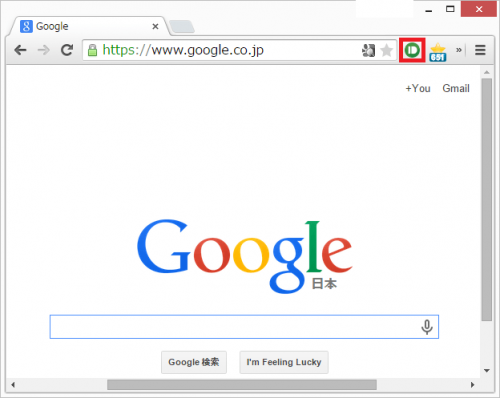
「SMS」タブをクリックします。
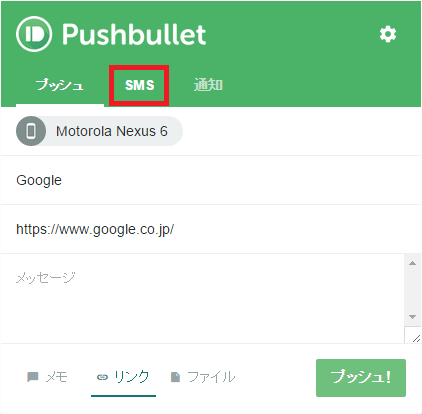
PCで代わりにSMSを送信したいAndroid端末を選びます。選ぶ端末はその端末自体でSMSを送ることができる必要があります。「To」をクリックするとSMSを送る相手を選べます。クリックすると、Googleアカウントに紐づけされた連絡先が表示されます。
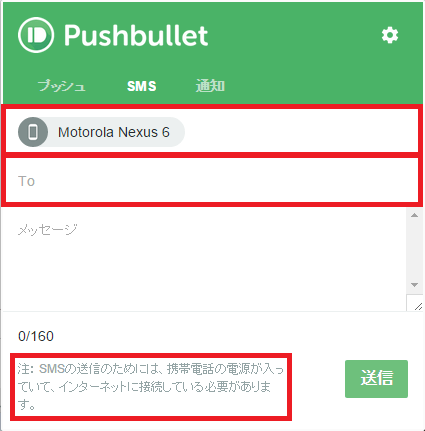
送信先を選んで本文を入力したら、「送信」をクリックします。
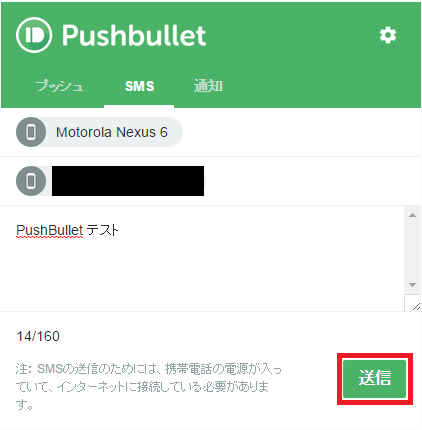
相手にSMSが届きました。更にこの端末からSMSを返信すると・・・
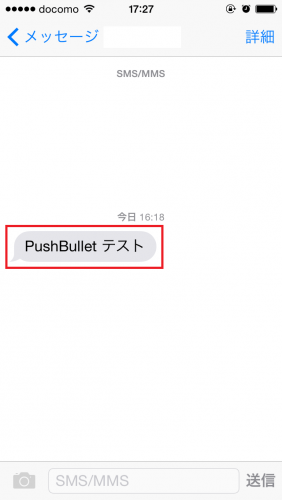
Pushbulletを使ってAndroid端末に届いたSMSにPCから返信する
SMSが届くと、PushbulletのおかげでPCにも受信したSMSの通知が表示されます。この通知ポップアップから「返信」をクリックして返信できます。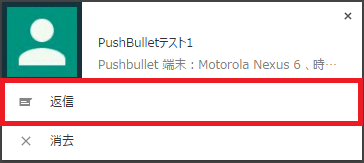
クイック返信が表示されるので、本文を入力してEnterキーを押せば返信されます。
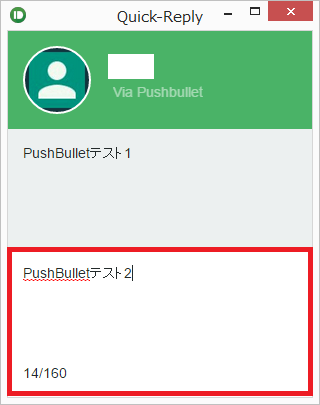
普段SMSを使うことはあまりないかもしれませんが、Pushbulletを使ってAndroid端末の代わりにPCからSMSを送ったり変身できるのは便利です。
PushbulletでAndroid端末の代わりにPCからSMSを送信したり、Android端末に届いたSMSに返信する方法は以上です。